Como transferir o Apple Music para o Dropbox
O Dropbox facilita o acesso aos seus ficheiros em vários dispositivos e plataformas, desde o Windows e Mac a dispositivos móveis como o iPhone, iPad e Android, através da aplicação Dropbox para dispositivos móveis. O Dropbox liberta espaço em disco com um armazenamento online seguro e protegido e pode aceder ao seu trabalho offline, em qualquer lugar e em qualquer altura. Mantém todos os seus ficheiros seguros com um poderoso armazenamento em nuvem online. Estas caraterísticas convenientes atraem muitas pessoas a armazenar a biblioteca de música no Dropbox, permitindo-lhes aceder às suas músicas favoritas em qualquer lugar.
A questão é: é possível fazer upload de músicas do Apple Music para o Dropbox? Muitas pessoas perguntam isso porque as músicas do Apple Music são protegidas por DRM, restringindo os downloads do Apple Music a serem reproduzidos apenas em dispositivos autorizados com o iTunes ou o aplicativo Apple Music. Isso significa que você não pode enviá-las diretamente para o Dropbox e esperar que elas sejam reproduzidas em outros dispositivos. O upload dos arquivos M4P baixados não funcionará porque eles são incompatíveis com a maioria dos players de mídia.
Então, como tocar músicas do Apple Music mais livremente? Na verdade, se você pode baixar o Apple Music para MP3, pode reproduzi-lo onde quiser. Aqui, exploraremos um método eficaz para baixar músicas / listas de reprodução do Apple Music para MP3 e adicioná-las à sua conta do Dropbox. Dessa forma, você pode acessar suas músicas favoritas em qualquer dispositivo, mesmo que sua assinatura do Apple Music termine.
Conteúdo
Parte 1. Baixe músicas do Apple Music M4P para MP3
Parte 2. Adicione músicas do Apple Music MP3 à sua conta do Dropbox
Parte 3. Conclusão
Relacionadas: Como adicionar o Spotify ao VirtualDJ?
Parte 1. Baixe músicas do Apple Music M4P para MP3
Para converter músicas da Apple Music para mp3, tudo o que você precisa é do Ondesoft Apple Music Converter. Disponível para Mac e Windows, permite-lhe transferir rapidamente qualquer música da Apple Music para mp3, m4a, etc. sem DRM, com qualidade 100% original e todas as etiquetas ID3.
Siga as etapas abaixo para baixar músicas / álbuns / listas de reprodução do Apple Music para o formato mp3 primeiro.
1. Descarregar e iniciar o Apple Music Converter
Baixe, instale e inicie o Ondesoft Apple Music Converter no seu Mac ou Windows.

2. Inicie sessão na sua conta Apple Music
Clique no botão Iniciar sessão e introduza o seu ID Apple.

3. Alterar o formato de saída (opcional)
O formato de saída padrão é M4A sem perdas. O Ondesoft Apple Music Converter também suporta a conversão do Apple Music para MP3, AAC, FLAC, WAV e AIFF. Também é possível personalizar o nome do ficheiro de saída com qualquer combinação de título, artista, álbum, índice da lista de reprodução e ID da faixa.

4. Selecionar música
Siga as instruções no ecrã para escolher a lista de reprodução ou o álbum que pretende converter.

Clique em Adicionar músicas.

5. Iniciar a conversão
Por defeito, todas as músicas da lista de reprodução/álbum serão selecionadas. Se houver músicas que não deseja converter, desmarque a caixa. Em seguida, clique no botão Converter para iniciar a transferência das músicas para o formato que escolher.

Após a conversão, clique no ícone da pasta abaixo para localizar rapidamente as músicas transferidas. Agora pode transferir as músicas descarregadas do Apple Music para qualquer dispositivo/aplicação, incluindo o Dropbox.

Parte 2. Adicionar músicas MP3 do Apple Music à sua conta do Dropbox
Você pode enviar arquivos pelo aplicativo para desktop, aplicativos para dispositivos móveis, e pelo dropbox.com, independentemente do tamanho.
No aplicativo para dispositivos móveis
Para enviar as músicas baixadas do Apple Music com o aplicativo do Dropbox para dispositivos móveis, transfira primeiro as faixas baixadas para o seu celular ou tablet. Em seguida, siga estas etapas:
- Abra o aplicativo do Dropbox no seu dispositivo móvel.
- Clique no botão Enviar (o ícone de seta para cima) no canto superior direito.
- Selecione “Enviar arquivo” > “Áudio”.
- Selecione a música que deseja enviar.
No seu computador
Arraste e solte músicas na pasta do Dropbox no seu desktop. As músicas na sua pasta do Dropbox serão sincronizadas automaticamente com o dropbox.com e com seus outros dispositivos conectados.
No dropbox.com
Faça login no dropbox.com. Clique em Enviar arquivos ou Enviar pasta. Os arquivos enviados para o dropbox.com devem ter 50 GB ou menos.
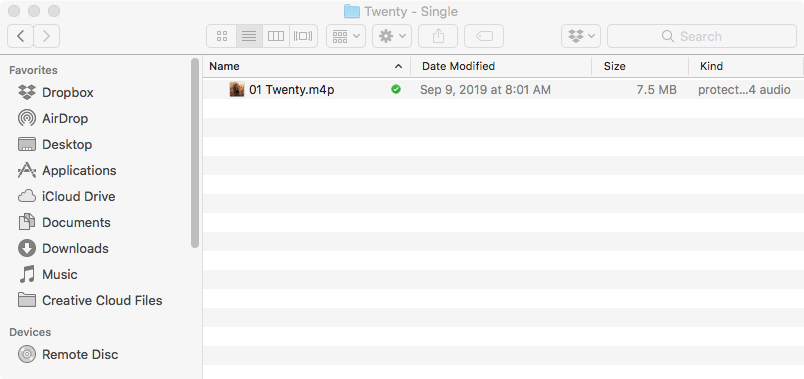
Como descarregar músicas do Dropbox?
- Faça login no dropbox.com.
- Encontre a pasta ou música que deseja baixar.
- Clique no ícone … (reticências) à direita do nome da pasta.
- Clique em Baixar.
Parte 3. Conclusão
Embora o Apple Music ofereça um recurso de download, essas músicas baixadas (normalmente no formato M4P) são protegidas por DRM (Digital Rights Management) e não podem ser carregadas diretamente no Dropbox e reproduzidas em outros dispositivos. Se você quiser ouvir sua biblioteca do Apple Music offline em vários dispositivos, considere converter as músicas baixadas para formatos sem DRM, como MP3, com Ondesoft Apple Music Converter. Isto permite uma maior compatibilidade e reprodução na maioria dos dispositivos.
Caraterísticas do Ondesoft Apple Music Converter:
Leitor Web de música da Apple integrado
O Pazu Apple Music Converter possui um web player integrado da Apple Music para que você navegue e baixe músicas convenientemente. Não é necessário instalar a aplicação Music ou iTunes.
Personalizar as definições de perfil
O Apple Music permite-lhe personalizar a taxa de bits, a taxa de amostragem e os canais da música de saída.
Velocidade de conversão rápida
A velocidade de conversão pode ser tão rápida quanto 16X e o utilizador é livre de a definir como desejar.
Função de pesquisa
A poderosa função de pesquisa permite-lhe encontrar rapidamente as faixas do Apple Music de que necessita, de acordo com o nome, artista e álbum.
Personalizar o formato do nome do ficheiro
O nome do ficheiro de saída pode conter Título, Artista, Álbum, TrackID e DiskID e pode personalizá-lo como quiser.
Guardar etiquetas de identificação
As etiquetas de identificação, tais como o nome da canção, o nome do artista, o álbum, o artista do álbum, o género e a obra de arte, serão guardadas nos ficheiros MP3 e M4A de saída.
Conversão em lote
A conversão em lote permite-lhe converter tantas faixas do Apple Music quantas quiser de cada vez.
Sidebar
Conversor do Apple Music
Artigos relacionados
- Spotify Vs. Maré
- Spotify Vs. Deezer
- Spotify VS. SoundCloud
- Top 3 Conversor Spotify para MP3
- Top 5 Spotify Playlist Downloader
- Como adicionar música Spotify ao iMovie
- Como gravar playlists do Spotify em CD
- Conversor Apple Music para MP3
- Faça toques a partir do Spotify
- Reproduza o Apple Music no Google Pixel
- Alterar o plano do Apple Music
- Baixe a lista de reprodução do Apple Music Antidote para mp3
- Fix O Apple Music não baixa no iPhone
- Transmitir Apple Music para Chromecast
- Como importar o Apple Music para o iMovie
- Como ouvir Apple Music no Fitbit Ionic
- Como corrigir a falha do Apple Music Android App na página Para Você
Dicas do Apple Music
Mais >>- Top 4 Conversores do Apple Music
- Download Gratuito de Música de Motivação para Treino MP3
- Defina o Apple Music como toque no Android
- Defina o Apple Music como toque no iPhone
- Dispositivos suportados pelo Apple Music
- Reproduza o Apple Music no Google Pixel
- Jogue Apple Music no Moto G7
- Reproduza o Apple Music no Samsung Galaxy
- Reproduza o Apple Music no Fitbit Ionic
- Use o Apple Music no Serato DJ
- Reproduza o Apple Music sem o iTunes
- Alterar o plano do Apple Music
- Baixe a lista de reprodução do Apple Music Antidote para mp3
- Fix O Apple Music não baixa no iPhone
- O que é DRM do Apple Music e como remover DRM
- Apple Music na Android TV
- Reproduza músicas do Apple Music no iPhone 4
- Apple Lança Versão Web para seu Serviço Apple Music
- Converter Apple Music M4P para MP3
- Converta Apple Music para MP3
- Baixe o Apple Music no cartão SD
- Baixe Drake More Life para MP3 do Apple Music
- Resolvido: 3 Maneiras de Obter Apple Music Grátis
- Cancelar assinatura do Apple Music
- Ouça o Apple Music sem o iTunes
- Ouça o Apple Music sem pagar
- Reproduza o Apple Music no Amazon Echo sem assinatura
- Reproduza o Apple Music no Amazon Echo
- Transmita o Apple Music no Amazon Fire 7 Tablet
- Reproduza o Apple Music no Fire TV sem assinatura
- Reproduza o Apple Music na Android TV
- Reproduza o Apple Music na Fire TV
- Reproduza o Apple Music em MP3 Players
- Resolvido: Reproduza o Apple Music no Sonos sem assinatura
- Reproduza o Apple Music no SoundTouch
- Reproduza músicas do Apple Music no Android sem o aplicativo Apple Music
- Remova o DRM do Apple Music no Mac
- Transmita o Apple Music no Amazon Fire TV Stick 4K
- Reproduza o Apple Music no Google Home
- Transfira playlists do Apple Music para o Spotify
- Carregue e transmita músicas do Apple Music no Google Play Music
- Reproduza o Apple Music no Android
- Apple Music em dispositivos Amazon
- Transmita o Apple Music para Roku gratuitamente
- Apple Music na Smart TV Samsung
- Reproduza o Apple Music na TV
- Jogue Apple Music no Xbox One
- Defina músicas do Apple Music como toque
- Aproveite o Apple Music no carro
- Reproduza músicas do Apple Music no Tablet Android
- Reproduza músicas do Apple Music no iPod nano
- Reproduza músicas do Apple Music no iPod shuffle
- Reproduza músicas do Apple Music no iPod classic
- Reproduza músicas do Apple Music no SAMSUNG Galaxy Tab
- Transmita o Apple Music no PS4 sem baixá-los
- Transfira músicas do Apple Music para a unidade flash USB
- Apple Music no PlayStation®
- Reproduza Apple Music no Chromebook
- 3 maneiras de ouvir o Apple Music no PC
- Converta o Apple Music para MP3 no Windows
- Reproduza Apple Music no Microsoft Lumia
- Reproduza o Apple Music no SanDisk Clip Jam
- Reproduza o Apple Music no Windows phone
- Conversor do Apple Music para Windows
- O Apple Music agora agrupa versões diferentes dos mesmos álbuns
- Baixe o álbum Black Habits para mp3 do Apple Music
- Baixe a playlist do Apple Music Replay 2020 para mp3
- Baixe a Agenda da Lista de Reprodução do Apple Music para mp3
- Baixe a Apple Music Playlist de Naomi Campbell para mp3
- Reproduza o Apple Music no Garmin Smartwatch
- Baixe o Álbum YHLQMDLG para mp3 do Apple Music
- Converta a série de vídeos do Genius verificada para MP4 do Apple Music
- Converta o videoclipe de Lady Gaga Stupid Love em mp4
- Extraia áudio de filmes, programas de TV ou videoclipes do iTunes
- Converta Justin Bieber Music Video Habitual para MP4 do Apple Music
- Peça à Alexa para reproduzir o Apple Music no Amazon Echo
- Baixe a Playlist Halle Berry Apple Music para mp3
- Baixe Lady Gaga Apple Music Playlist para mp3
- Converta o videoclipe de Justin Bieber para a música 'Disponível' para MP4 do Apple Music
- Mantenha as músicas do Apple Music depois de cancelar a assinatura
- Use o Apple Music no djay
- Adicione o Apple Music ao VirtualDJ
- Use o Apple Music no Camtasia
- Reproduza Apple Music no TomTom Spark 3
- Converta o Apple Music para FLAC
- Converter M4P para M4A
- Como gravar músicas do Apple Music em CD
- Reproduza o Apple Music no Kodi
- Defina músicas do Apple Music como Alarme
- Conversor do Apple Music para Amantes de Música Difícil




